12 gratis videokompressorer for Mac, Windows og nettlesere
I vår HD-verden støter vi ofte på det frustrerende problemet med videofiler som rett og slett er for store til å enkelt lagres, sendes via e-post eller lastes opp. Den beste løsningen er å komprimere videoene for å redusere filstørrelsen. Men med så mange videokomprimeringsprogrammer tilgjengelig kan det være forvirrende å velge det beste. Heldigvis vil denne artikkelen liste opp de beste. gratis videokompressorer du kan bruke på Mac, Windows og i nettleseren din. Du vil også få oppdage funksjonene, fordelene og ulempene deres. Uten videre om og men, kom til dette innlegget og utforsk alle de beste videokompressorene du kan bruke.
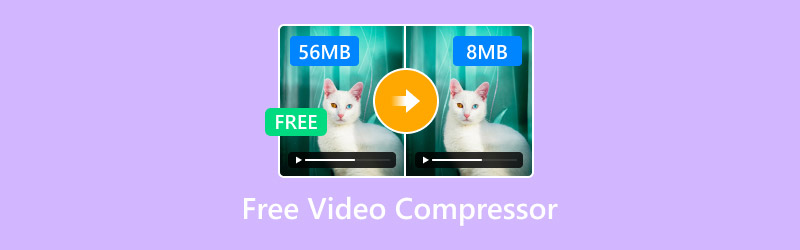
SIDEINNHOLD
Bonus: Den beste gratis videokompressoren
Ønsker du den mest eksepsjonelle videokompressoren? I så fall kan du bruke Vidmore Video ConverterDette programmet tilbyr en videokompressor som hjelper deg med å komprimere videoen din og redusere filstørrelsen. Det gode med denne programvaren er at du enkelt kan komprimere videoer, takket være det enkle brukergrensesnittet. I tillegg kan du til og med bestemme hvordan du vil komprimere videoen ved hjelp av glidebryteren. I tillegg kan du til og med endre forskjellige parametere. Du kan endre utdataformat, oppløsning, bitrate og mer. Du kan også sikre at du produserer videoer av høy kvalitet, noe som resulterer i en perfekt seeropplevelse. Så hvis du trenger en fantastisk videokompressor, trenger du ikke lete lenger enn til Vidmore Video Converter.
Bredskjerm
- Den kan tilby en enkel videokomprimeringsprosess.
- Den tilbyr et enkelt brukergrensesnitt.
- Programmet kan lagre videoer i forskjellige formater, inkludert MP4, AVI, WMV, MKV og mer.
For å bruke denne gratis videofilkomprimeringsprogrammet, følg instruksjonene nedenfor.
Trinn 1. Last ned Vidmore Video Converter på datamaskinen din. Etter det kan du installere og starte det for å begynne å komprimere videoen.
Steg 2Åpne deretter verktøykassen og trykk på Videokompressor funksjonen. Trykk på plusstasten for å sette inn videofilen du vil komprimere.

Trinn 3Nå kan du betjene glidebryteren for å justere videoens filstørrelse. Du kan også justere diverse parametere etter dine preferanser.
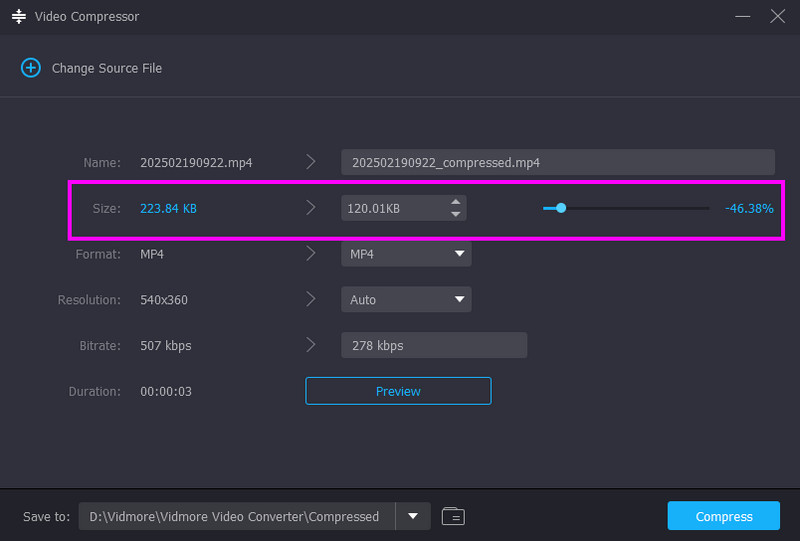
Trinn 4For det siste trinnet, trykk Komprimere for å begynne å komprimere og lagre videoen din.
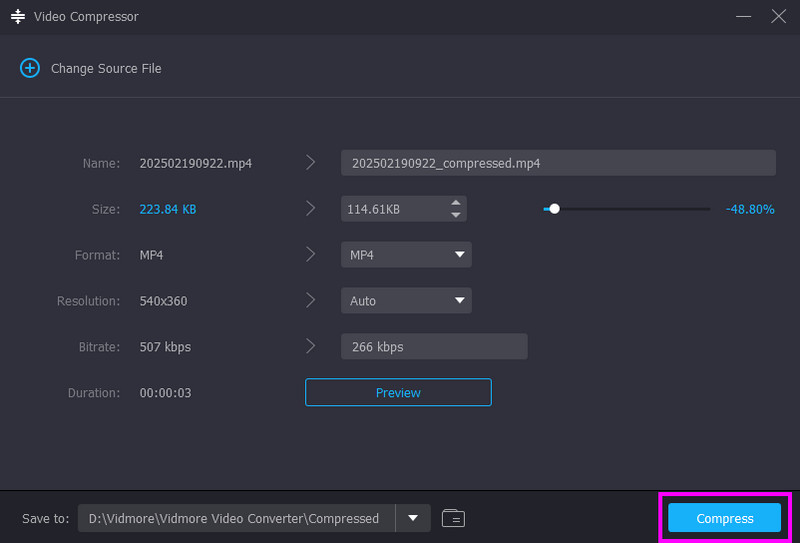
Med denne prosessen kan du effektivt komprimere videoen din på datamaskinen. Den kan til og med håndtere forskjellige formater. Du kan komprimere MKV, MP4, MOV, AVI, FLV, WMV og mer. Så hvis du trenger den beste videokomprimeringsprogrammet, er dette det beste valget.
Del 1. Topp 15 gratis videokompressorer for 2025
Før vi diskuterer alle de beste programmene du kan bruke til å komprimere videoer, la oss ta en titt på den enkle forklaringen.
VLC - Det beste verktøyet for å komprimere videoer med et lettforståelig layout.
Håndbrems - En ideell kompressor for å bevare videokvaliteten.
FFmpeg - Det beste kommandoverktøyet for komprimering og redigering av mediefiler.
VideoPad - En utmerket videoredigerer som kan lagre videoer til en mindre filstørrelse.
CapCut - Den beste redigereren som kan komprimere videoer til en ideell størrelse samtidig som kvaliteten opprettholdes.
iMovie - En ferdigbygd programvare for Apple som kan komprimere video umiddelbart.
QuickTime-spiller - En annen innebygd programvare som er perfekt for å redusere størrelsen på videofiler.
Final Cut Pro – En ideell videoredigerer som kan komprimere video umiddelbart.
VideoProc-konverterer AI - Det er en avansert redigerer som kan lagre videoer med ideell størrelse og perfekt kvalitet.
Gratiskonvertering - En nettbasert videokomprimator som kan redusere størrelsen på videoer uten problemer.
ZamZar - En av de kraftigste videokompressorene med en rask komprimeringsprosedyre.
Clideo - En av de mest pålitelige videokompressorene, ettersom den leverer høykvalitetsutdata etter prosessen.
Hvis du vil ha den beste gratis programvaren for videokomprimering, kan du sjekke ut denne delen. Vi vil introdusere forskjellige komprimeringsprogrammer du kan bruke på Windows, Mac og i nettleseren din.
Beste videokompressor for Windows
1. VLC Media Player
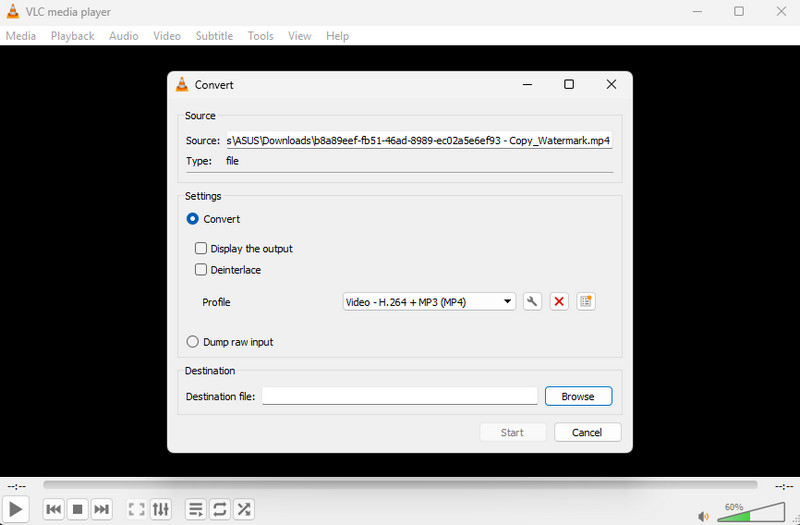
Funksjoner:
- Den kan tilby en jevn komprimeringsprosess.
- Sørg for et enkelt brukergrensesnitt.
- Den har grunnleggende videoredigeringsfunksjoner.
VLC Media Player er blant de beste programmene du kan bruke til å komprimere videoene dine. Alt du trenger å gjøre er å velge dine foretrukne nøkkelinnstillinger for å sikre et nøyaktig resultat. Det beste her er at programvaren er gratis å bruke, noe som gjør den perfekt for alle Windows-brukere.
Fordeler
• Komprimering av videoer er enkelt takket være det omfattende oppsettet.
• Den kan lagre videoen med best mulig kvalitet.
Ulemper
• Brukergrensesnittet er for enkelt og mangler avanserte funksjoner.
• Det hender at det krasjer.
2. Håndbrems
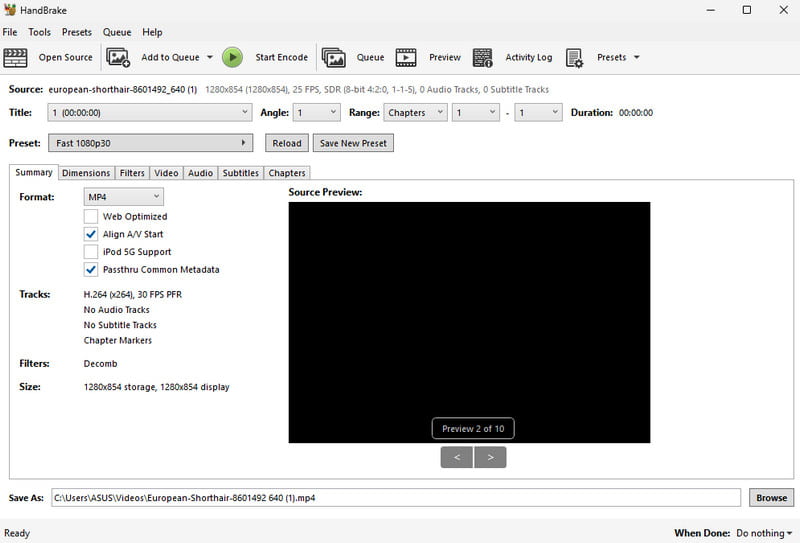
Funksjoner:
- Tilbyr en rask komprimeringsprosess.
- Den kan tilby grunnleggende redigeringsfunksjoner.
Du kan også Komprimer video på HandbrakeMed dette nyttige verktøyet kan du velge din foretrukne forhåndsinnstilling for å redusere videoens filstørrelse. I tillegg er layouten forståelig, noe som gjør den praktisk for alle typer brukere. Det sikrer også at videokvaliteten din forblir like god etter prosessen.
Fordeler
• Verktøyet er enkelt å bruke.
• Den kan legge til filtre i videoen.
Ulemper
• Den støtter bare tre videoutgangsformater.
• Brukergrensesnittet er utdatert.
3. FFmpeg
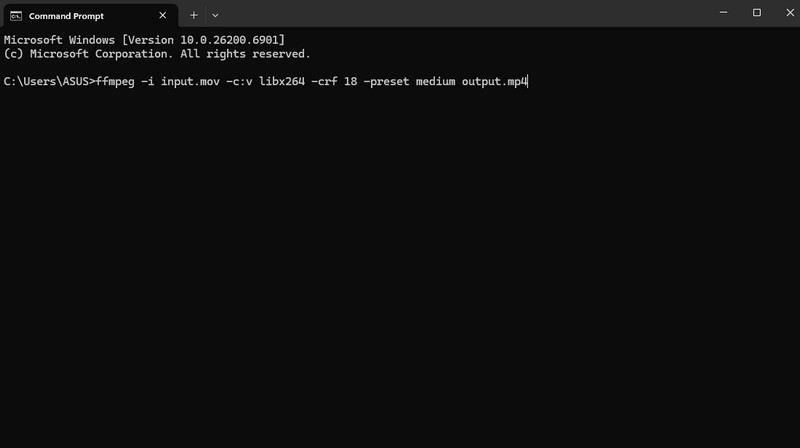
Funksjoner:
- Den kan tilby rask komprimering.
- Verktøyet kan redigere video via kommandoer.
Hvis du ønsker et kommandobasert verktøy for å komprimere videoer, kan du gjerne bruke FFmpegDette verktøyet er ideelt hvis du har nok kunnskap om kommandoer eller kode for å komprimere videoer. Det vi liker her er at du også kan forskjønne videoene dine basert på dine behov.
Fordeler
• Det er gratis å bruke.
• Det kan redusere videoens filstørrelse uten for mye kvalitetstap.
Ulemper
• Det er tidkrevende å sette opp verktøyet.
• Verktøyet er ikke egnet for ikke-profesjonelle brukere.
4. VideoPad-videoredigerer
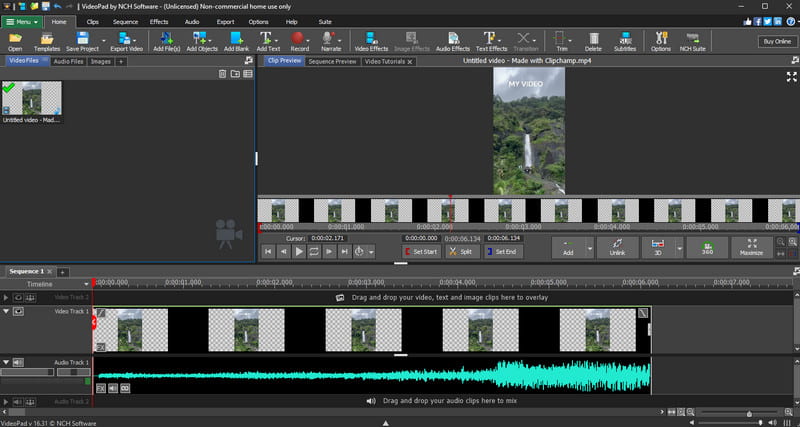
Funksjoner:
- Programvaren kan tilby avanserte og grunnleggende videoredigeringsfunksjoner.
- Den kan lagre videoer med best kvalitet.
- Den kan håndtere lydfiler.
Vil du komprimere video gratis med et avansert videoredigeringsprogram? Da kan du bruke VideoPad Video EditorUnder eksportprosessen kan du justere diverse parametere, som bitrate, oppløsning, kodek og mer.
Fordeler
• Programmet er enkelt å bruke.
• Det sikrer en video av profesjonell kvalitet.
Ulemper
• Det finnes tilfeller der editoren stenger.
• Det krever en datamaskin med høye spesifikasjoner for å fungere.
5. CapCut
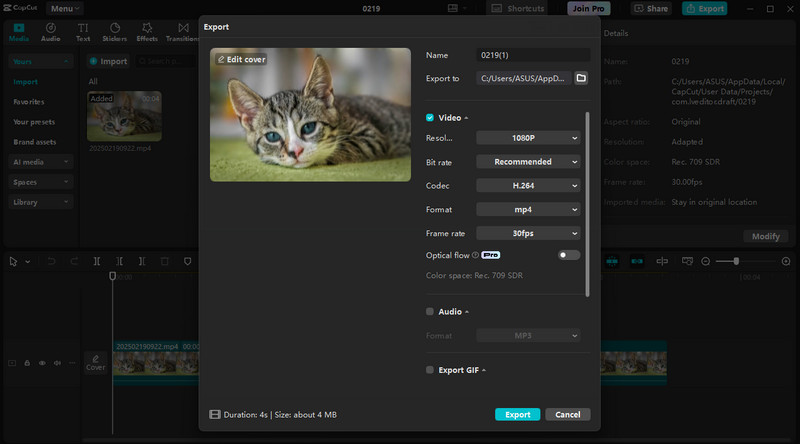
Funksjoner:
- Videoredigereren kan tilby grunnleggende og avanserte redigeringsfunksjoner.
- Den har en rask lasteprosess.
- Den støtter videoer av høy kvalitet.
CapCut er blant de mest populære videoredigeringsprogrammene, og tilbyr en rekke funksjoner for å forbedre videofiler. Med dette verktøyet kan du komprimere videoen din og redusere filstørrelsen under eksport. Alt du trenger å gjøre er å justere oppløsningen og bildefrekvensen for å få resultatet du trenger. Du kan også redigere videoene dine, for eksempel uskarp video på CapCut, beskjæring, legge til filtre og mer.
Fordeler
• Verktøyet kan forskjønne videoer på mange måter.
• Den har en rask lagringsprosess.
Ulemper
• Den trenger en datamaskin med høye spesifikasjoner.
• Gratisversjonen setter inn et vannmerke i videoen.
Beste videokompressor for Mac
6. iMovie
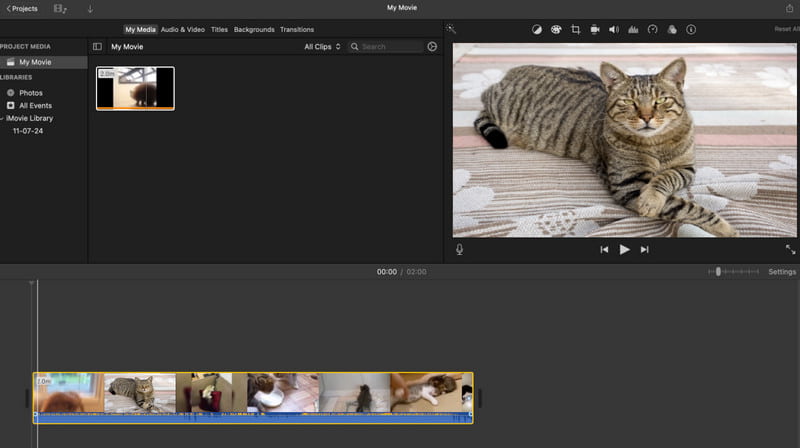
Funksjoner:
- Den tilbyr forskjellige forhåndsinnstillinger for eksport.
- Den støtter forskjellige videooppløsninger.
Apple-brukere kan bruke iMovie å komprimere videoene sine. Den har et brukervennlig grensesnitt, slik at du får utdataene du trenger etter prosessen. Det vi liker her er at dette verktøyet er forhåndsbygd, så det er ikke nødvendig å laste ned og installere det.
Fordeler
• Programvarens oppsett er enkelt.
• Det er gratis tilgang.
Ulemper
• Den har begrenset kontroll.
• Dette programmet er kun tilgjengelig for Apple-enheter.
7. QuickTime-spiller
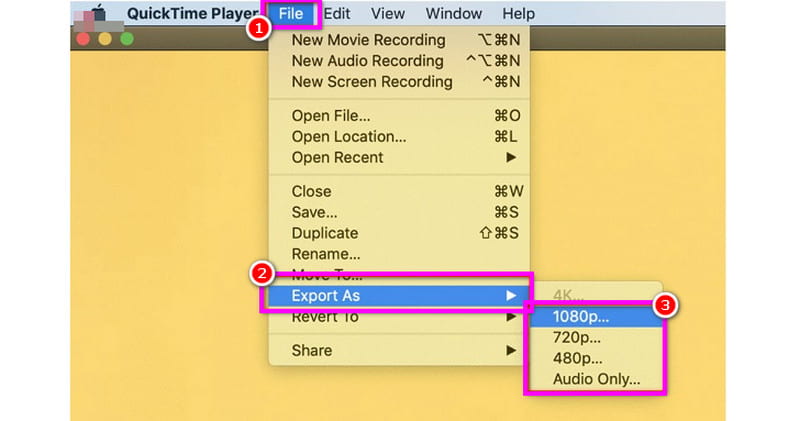
Funksjoner:
- Den tilbyr tilpassbare eksportinnstillinger.
- Den kan håndtere videoer av høy kvalitet.
QuickTime Player er Apples standard mediespiller. Det gode her er at den også kan komprimere videoen pålitelig under eksport. Bruk dette programmet til å komprimere videoene dine effektivt samtidig som du opprettholder den beste kvaliteten.
Fordeler
• Det er ikke nødvendig å laste ned tredjepartsprogramvare for å komprimere videoer.
• Programmet er enkelt å bruke.
Ulemper
• Den mangler videoredigeringsfunksjoner for å forbedre videoer.
• Noen ganger fungerer ikke programmet bra.
8. Final Cut Pro
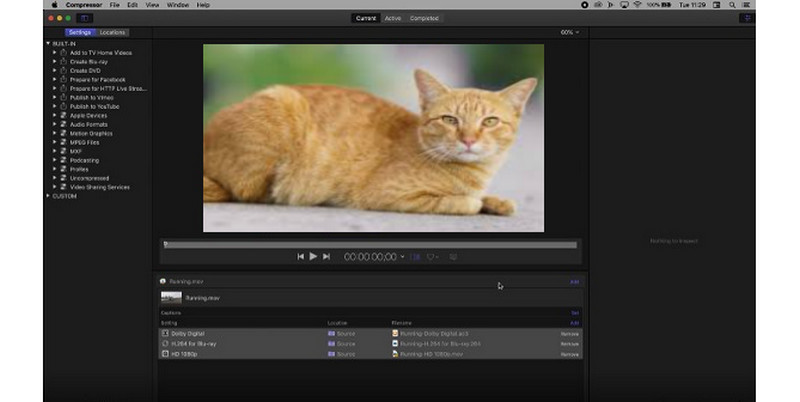
Funksjoner:
- Programvaren komprimerer videoer jevnt.
- Den støtter fulle tilpasningsinnstillinger.
- Støtter GPU-koding.
Hvis du ønsker en avansert videokompressor, kan du laste ned Final Cut Pro på Mac-en din. Med dette programmet kan du sørge for at du får resultatet du trenger. I tillegg kan du forskjønne videoene dine ved å legge til filtre, justere videofarge, legge til tekst og mer.
Fordeler
• Programmet har alle funksjonene du trenger for å forbedre videoer.
• Den kan lagre videoer med best kvalitet.
Ulemper
• Programmet er ressurskrevende.
• For å få tilgang til alle funksjonene må du skaffe deg den betalte versjonen.
9. VideoProc Converter AI
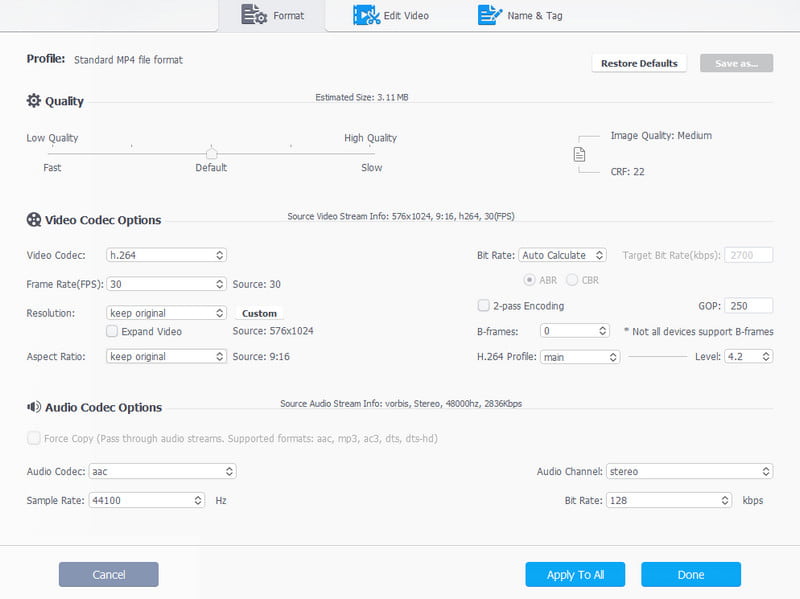
Funksjoner:
- Den kan komprimere videofiler med letthet.
- Den støtter et bredt spekter av formater.
- Programvaren støtter GPU-kraft for bedre ytelse.
VideoProc Converter AI er ikke bare en pålitelig konverter. Du kan også komprimere videoene dine ved å justere forskjellige parametere, for eksempel kodek, oppløsning, bildefrekvens, bitrate og mer. Det beste her er at du kan lagre den komprimerte videoen i forskjellige formater, inkludert MP4, MKV, MOV, AVI og mer.
Fordeler
• Verktøyet har en rask videokomprimeringsprosess.
• Den har et omfattende brukergrensesnitt.
• Den støtter batchbehandling.
Ulemper
• Programvaren er ikke 100% gratis.
• Det hender at programvaren ikke gir det resultatet du ønsker.
Beste videokompressor på nett
10. Gratiskonvertering
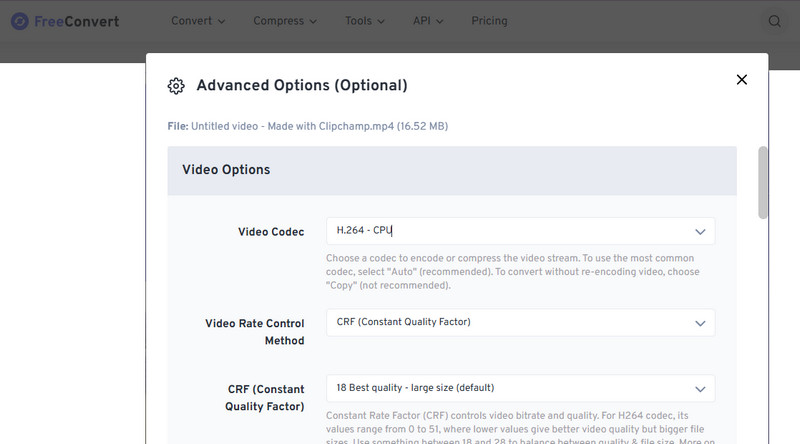
Funksjoner:
- Verktøyet har en rask konverterings- og komprimeringsprosess.
- Den kan håndtere forskjellige utdataformater.
- Den kan tilby et enkelt grensesnitt.
Vil du ha en gratis videokomprimeringsenhet på nett? I så fall kan du prøve å bruke den. FreeConvertUnder konverteringsprosessen kan du komprimere videoen ved å justere diverse parametere. Du kan endre videooppløsning, størrelse, bildefrekvens og mer. Med denne prosessen kan du sørge for at filene dine er komprimerte.
Fordeler
• Verktøyet er tilgjengelig for alle nettplattformer.
• Den kan laste ned videoer uten vannmerke.
Ulemper
• Ulike annonser vises på skjermen.
• For å få alle funksjonene, bruk premiumversjonen.
11. Zamzar
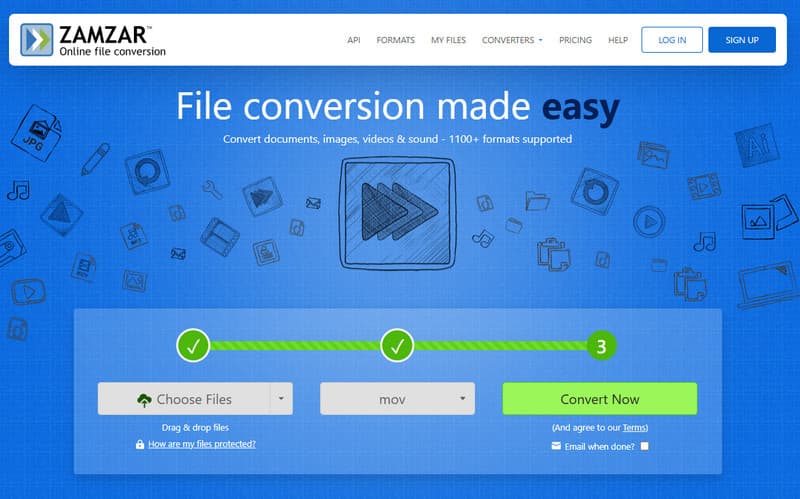
Funksjoner:
- Gir en rask lasteprosess.
- Den kan komprimere videoen automatisk.
- Den kan integreres med Gmail.
Et annet nettbasert verktøy som kan hjelpe deg med å redusere størrelsen på videoen din er ZamzarDette verktøyet kan automatisk komprimere videoen under konvertering etter at den er lagret som MP4. I tillegg kan det fremskynde prosessen, slik at du får resultater umiddelbart.
Fordeler
• Verktøyet kan håndtere ulike inndataformater.
• Det er så enkelt å komprimere videoen.
Ulemper
• Den støtter noen få videoformater.
• Reklamer er også overalt.
12. Clideo
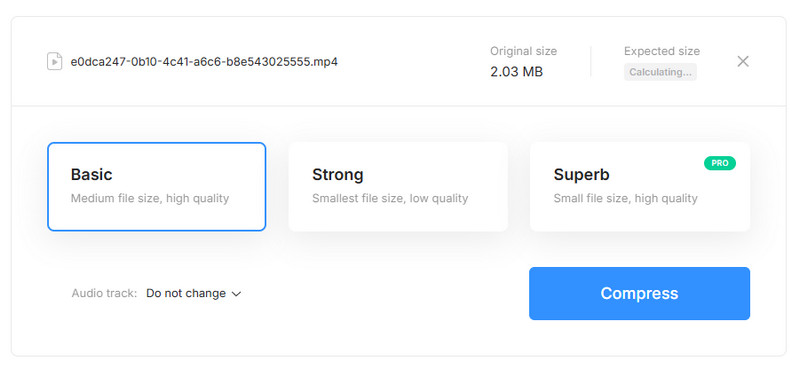
Funksjoner:
- Den tilbyr forskjellige komprimeringsalternativer.
- Den gir en rask komprimeringsprosess.
- Verktøyet støtter et annonsefritt oppsett.
For å redusere videostørrelsen på nett gratis, kan du også stole på ClideoDette verktøyet er ideelt for å komprimere video samtidig som den beste kvaliteten opprettholdes. Det vi liker her er at det har forskjellige komprimeringsutganger, noe som er perfekt for å gi deg resultatet du trenger etter prosessen.
Fordeler
• Verktøyet kan opprettholde god kvalitet på video og lyd.
• Den har en enkel layout.
• Prosessen med å komprimere videoer er enkel.
Ulemper
• Det krever en rask internettforbindelse.
• For å lagre videoen med høyest mulig kvalitet, bruk den betalte versjonen.
Del 2. Vanlige spørsmål om gratis videokompressorer
Hva er bruken av en videokompressor?
Hovedformålet med videokompressoren er å redusere videoens filstørrelse. Det er en ideell metode hvis du ønsker en mindre fil og en rask lasteprosess.
Reduserer komprimering av video kvaliteten?
Absolutt, ja. Når du komprimerer en video, kan det hende at en liten mengde kvalitet går tapt. Hvis du vil komprimere en video perfekt samtidig som du opprettholder kvaliteten, er det bedre å bruke Vidmore Video Converter, da det sikrer best mulig kvalitet etter komprimering.
Hvorfor er det vanskelig å komprimere en video?
Vel, det avhenger av videokompressoren du bruker. Hvis du er nybegynner og bruker en avansert videokompressor, vil det være vanskelig å komprimere en video. Velg derfor en brukervennlig kompressor for å komprimere videoer enkelt.
Konklusjon
Vel, der har du det! Disse er de beste gratis videokompressorer du kan bruke på Windows, Mac og i nettleseren din. Hvis du vil komprimere videoer, kan du gjerne sjekke dem og se hvilket verktøy som fungerer best. I tillegg, hvis du vil ha den mest pålitelige videokompressoren, foreslår vi at du bruker Vidmore Video Converter. Med videokompressorfunksjonen blir det enklere å komprimere klippene dine takket være det brukervennlige grensesnittet. Dermed får du tilgang til denne programvaren og oppnår resultatet du trenger!



